安装Tuxera NTFS For Mac后依旧无法写入怎么办?(附下载)
Posted
tags:
篇首语:本文由小常识网(cha138.com)小编为大家整理,主要介绍了安装Tuxera NTFS For Mac后依旧无法写入怎么办?(附下载)相关的知识,希望对你有一定的参考价值。
参考技术A Tuxera NTFS For Mac 软件可以用于解决NTFS格式磁盘在Mac系统中不支持写入操作的问题,一般来说安装软件完成后即可完美解决此问题,但有时会发现,Mac系统依旧无法写入磁盘文件,那此时又该怎么办呢?首先遇到这种情况不用慌,大概率产生问题原因是由于软件本身设置问题或者是磁盘本身问题,下面跟着我看看如何一步步解决上述现象。
一、软件设置
首先打开Mac的设置窗口,然后找到Tuxera NTFS设置项,如下图1红框,打开它。
第二步:在“一般”设置界面中,点击下方的锁按钮,解除锁限制,然后修改Tuxera NTFS状态为“已启用”,如下图2。这里需要勾选上“总是挂载不干净的卷”,否则在Windows系统上没有安全弹出的磁盘,是不会在Mac系统上被挂载的。
完成上述启用Tuxera NTFS软件后,如果还不能往磁盘中写入文件,那就要考虑是否是磁盘出现了损坏的情况。
二、磁盘检查与修复
Txuera NTFS软件具备磁盘管理功能,其中内置了磁盘的检查与修复功能,首先在“卷”选项中,点击“Disk Manager”按钮,打开磁盘管理界面,如下图3。
第二步:选择不能进行写入操作的磁盘,然后在 Disk Manager 中的“Maintenance”项目中,点击“Check”按钮,开始对磁盘进行扫描检测,然后再点击“Repair”按钮,对磁盘进行一键修复。
三、软件过期
除了上述两种情况外,由于未购买软件存在试用期,一旦过期以后也会导致无法使用,此时要在设置的“激活”界面中,激活软件,如下图5,激活成功后即可正常使用软件啦。
总结一下,在安装完Txuera NTFS For Mac以后,仍然无法进行写入操作,产生该问题的原因可能有三种:1、软件被禁用;2、磁盘有损坏;3、软件已过期,大家只需要分别确认排除即可。
MacOS 下完全卸载 Tuxera NTFS
Mac OS 默认是不支持NTFS格式的移动硬盘或U盘。Tuxera NTFS 这款应用就是为了解决这一问题,网上下载说是破解版,日了狗了,点击激活跳转购买界面,内心几万个草泥马飞过,免费体验15天,体验后想卸载,还不能完全卸载,顽固性堪比病毒,不建议大家下载。每次插入优盘弹出
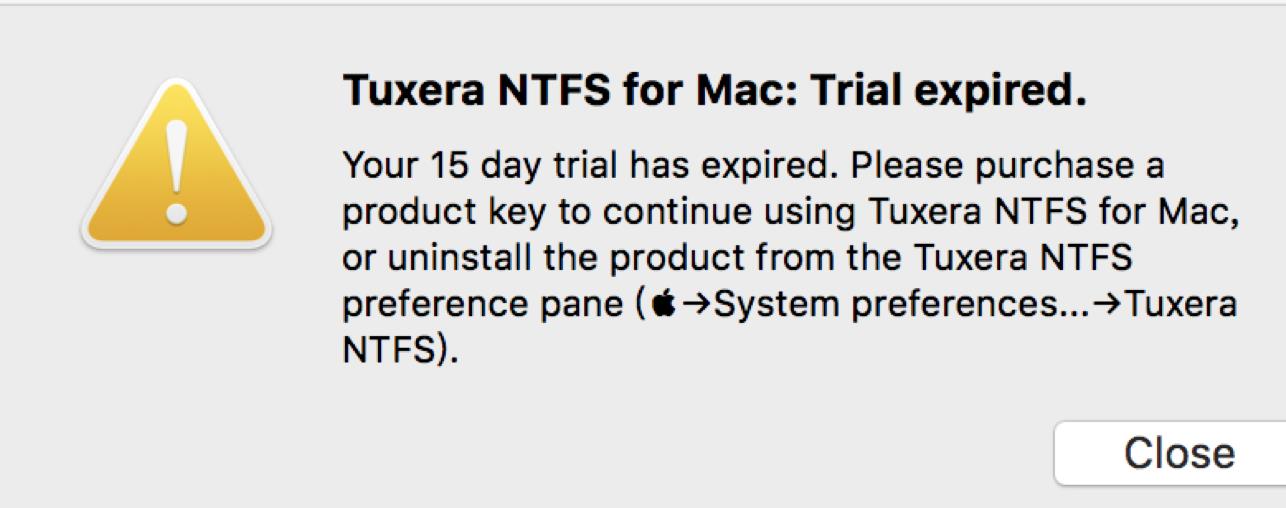
完全卸载方法如下:
终端下执行如下命令:
sudo rm -rf /Applications/Tuxera\\ Disk\\ Manager.app sudo rm -rf /Library/Application\\ Support/Tuxera\\ NTFS sudo rm -rf /Library/Filesystems/fusefs_txantfs.fs
此过程需要输入密码,现在测试一下,如果不提示,证明已经完全删除,在此,恭喜你完全卸载了。
如果还有提示,那证明删除失败了,没关系还有终极大招:
终端输入:cd /Library/Filesystems 查看当前文件:ls

sudo rm -rfv tuxera_ntfs.fs
这个命令可以看到删除过程
执行完这一步估计就可以完全删除了,如果还提示,那就按照这个步骤进入另外两个文件夹找到对应文件删除即可
以上是关于安装Tuxera NTFS For Mac后依旧无法写入怎么办?(附下载)的主要内容,如果未能解决你的问题,请参考以下文章
用Tuxera NTFS for Mac 2018(中文特别版)对Mac中的磁盘进行检查修复